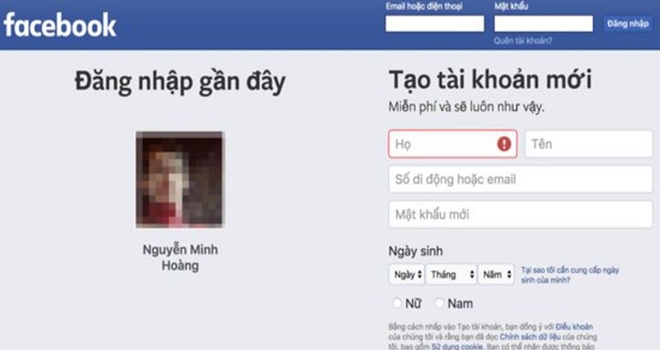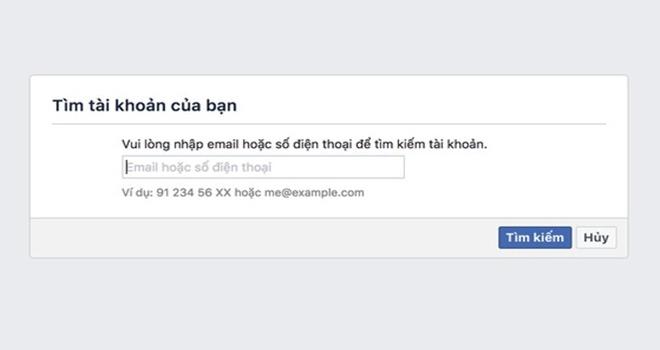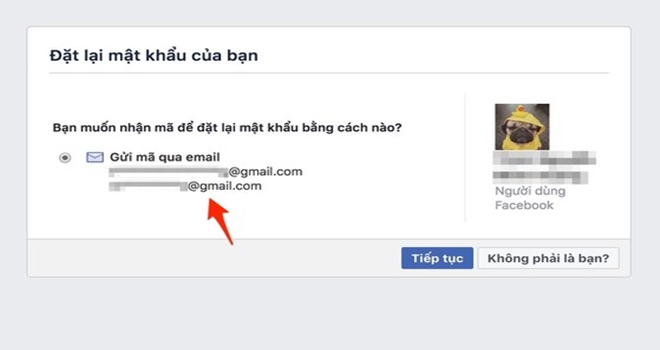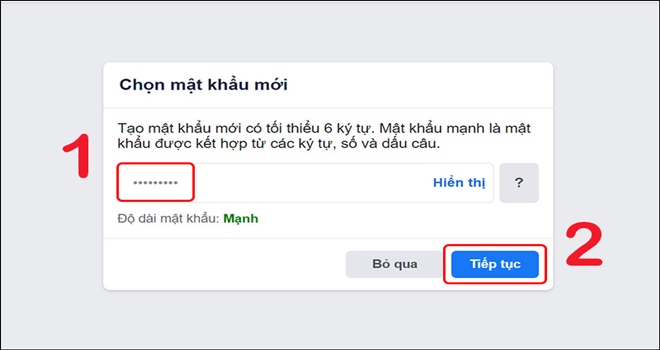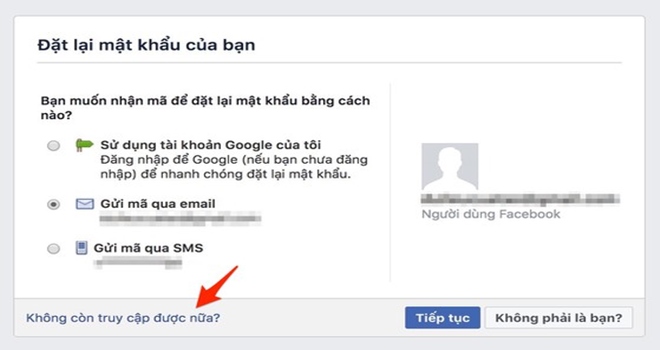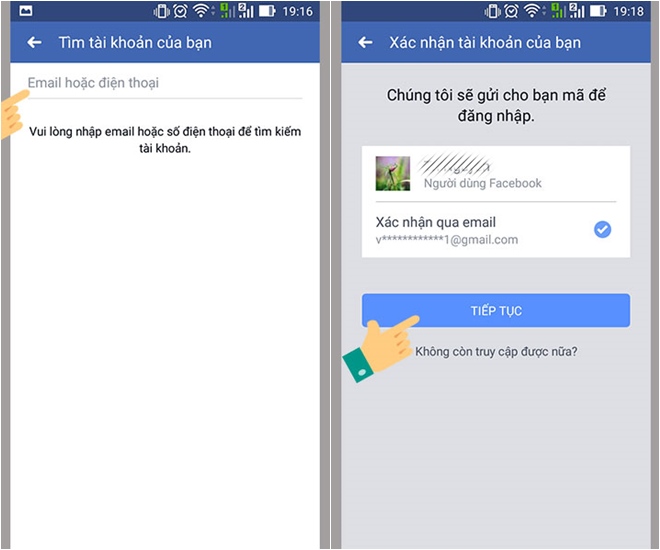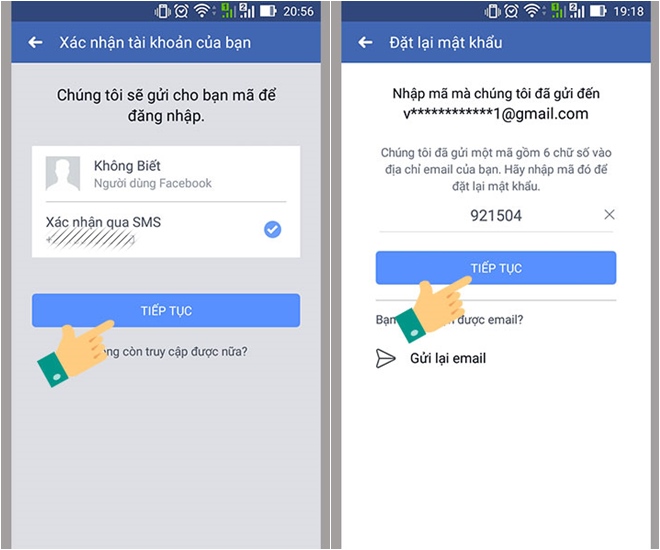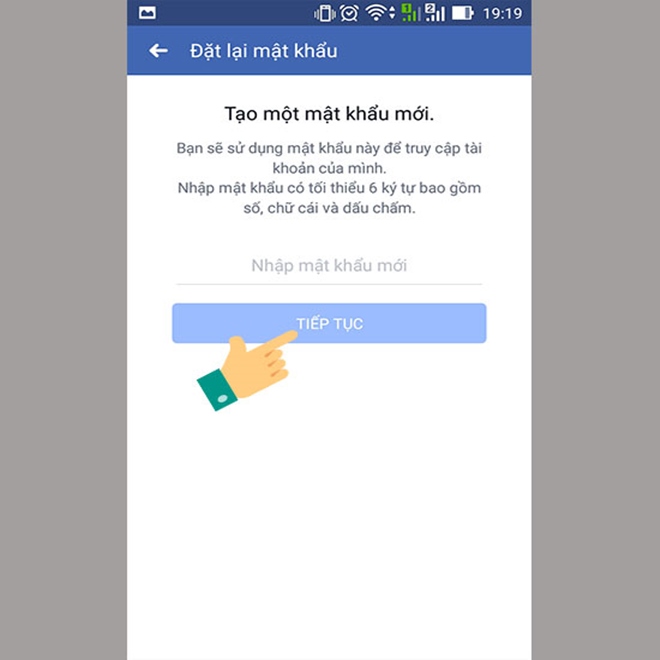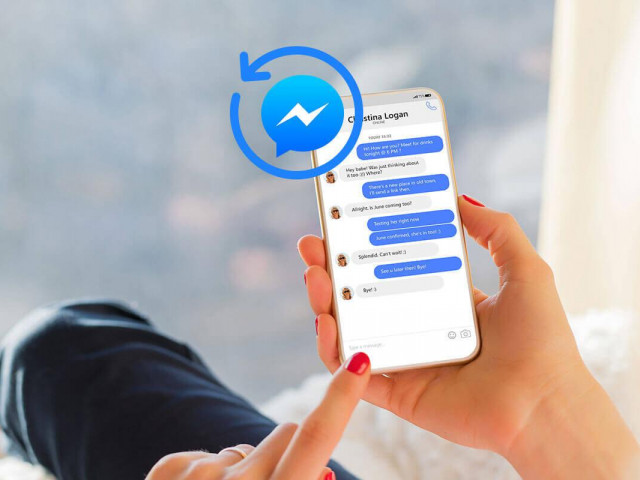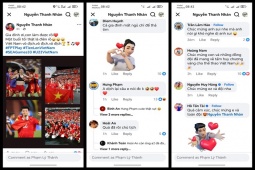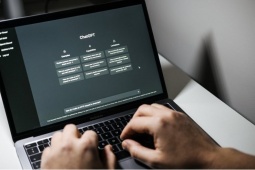Cách lấy lại mật khẩu Facebook dễ dàng
Quên mất mật khẩu để đăng nhập tài khoản Facebook là tình trạng khá nhiều người gặp phải, và cách lấy lại mật khẩu Facebook cũng không hề khó.
Có khá nhiều người dùng đăng nhập tài khoản Facebook của mình trên máy tính và smartphone. Tuy nhiên, khi vô tình đăng xuất, bạn không nhớ mật khẩu để đăng nhập lại. Nếu bạn cần lấy lại mật khẩu Facebook, hãy tham khảo bài viết dưới đây.
1. Lấy lại mật khẩu Facebook bằng máy tính
Trường hợp máy tính vẫn lưu thông tin người dùng
Bước 1: Truy cập vào Facebook.com
Bước 2: Nếu có hiển thị thông tin tài khoản dạng Avatar của bạn ở phần “Đăng nhập gần đây” (Recent Logins) thì dễ rồi, bạn hãy click chuột trái vào hồ sơ đó để tự động đăng nhập vào tài khoản của bạn nếu trình duyệt Facebook đã tự động lưu mật khẩu.
Bước 3: Nếu Facebook yêu cầu bạn nhập mật khẩu, bạn nhấp vào “Quên mật khẩu” rồi làm theo hướng dẫn theo các bước bên dưới.
Trường hợp không lưu thông tin người dùng
Bước 1: Nếu bạn sử dụng một chiếc máy tính mới hoặc Facebook không lưu lại lần đăng nhập cuối cùng của bạn, hãy truy cập vào trang Tìm tài khoản của bạn trên Facebook.
Bước 2: Nhập địa chỉ email hoặc số điện thoại hoặc tên người dùng của bạn. Sau đó, chọn “Tìm kiếm”.
Facebook cho phép bạn tìm kiếm theo tên của mình trong trường này, điều này rất hữu ích nếu bạn không thể nhớ lại địa chỉ email hay số điện thoại bạn đã sử dụng khi thiết lập tài khoản của mình.
Nếu bạn điền địa chỉ email hoặc số điện thoại để tìm kiếm
Facebook sẽ hiển thị tài khoản theo email hoặc số điện thoại bạn đã nhập và các tùy chọn nhận mã đặt lại mật khẩu. Bạn tick vào ô thích hợp sau đó chọn “Tiếp tục”.
Nếu bạn điền tên người dùng để tìm kiếm
Facebook sẽ hiển thị cho bạn các kết quả tìm kiếm phù hợp với tên đã nhập, chọn “Đây là tài khoản của tôi” nếu bạn thấy ảnh hồ sơ của mình hoặc chọn “Tôi không có trong danh sách này”.
Chú ý: Nếu bạn chọn Tôi không có trong Danh sách này , Facebook sẽ yêu cầu tên một người bạn để xác định tài khoản của bạn.
Bước 3: Nếu bạn đã tìm được đúng tài khoản của mình, hãy chọn cách bạn muốn nhận mã đặt lại mật khẩu, sau đó chọn “Tiếp tục”
Bước 4: Facebook sẽ gửi cho bạn mã xác minh gồm 6 chữ số về số điện thoại hoặc email mà bạn đã chọn ở bước 3.
Bước 5: Nhập mã xác minh mà Facebook đã gửi cho bạn vào ô xác nhận rồi bấm “Tiếp tục”.
Bước 6: Điền mật khẩu mới rồi bấm tiếp tục là thành công.
Bước 7: Facebook sẽ hiển thị thông báo khuyên bạn đăng xuất khỏi các thiết bị khác trong trường hợp người khác có quyền truy cập vào mật khẩu cũ của bạn. Chọn “Đăng xuất tôi khỏi các thiết bị khác” hoặc “Duy trì đăng nhập”, sau đó chọn “Tiếp tục” là bạn đã truy cập thành công tài khoản của mình.
Nếu không có quyền truy cập tài khoản
Trường hợp Nếu bạn tìm thấy tài khoản Facebook của mình nhưng không có quyền truy cập vào số điện thoại hay email bạn đã thiết lập để lấy mã xác nhận, Facebook không thể xác minh danh tính của bạn để cấp lại mật khẩu truy cập tài khoản.
2. Lấy lại mật khẩu Facebook bằng điện thoại smartphone
Nếu bạn sử dụng Facebook trên thiết bị iOS hoặc Android, đây là cách lấy lại mật khẩu và khôi phục tài khoản của bạn.
Bước 1: Trên màn hình đăng nhập Facebook, chạm vào “Quên mật khẩu”.
Bước 2: Nhập số điện thoại, địa chỉ email, tên hoặc tên người dùng.
Bước 3: Chọn “Xác nhận qua Email” hoặc “Xác nhận qua SMS” tùy thuộc vào cài đặt của bạn, sau đó nhấn vào “Tiếp tục”.
Bước 4: Nhập mã xác nhận đặt lại mật khẩu mà Facebook đã gửi rồi nhấn “Tiếp tục”.
Bước 5: Chọn “Giữ cho tôi đăng nhập” hoặc “Đăng xuất tôi khỏi các thiết bị khác” và nhấn “Tiếp tục”
Bước 6: Nhập mật khẩu mới và nhấn Tiếp tục. Bây giờ bạn đã có thể truy cập lại tài khoản Facebook của mình.
Như vậy là bạn đã có thể lấy lại được mật khẩu Facebook và truy cập vào tài khoản bình thường. Bạn nên lưu lại mật khẩu ra giấy hoặc note lại trên điện thoại nếu là người hay quên.
Nếu gặp rắc rối trên mạng xã hội, bạn có thể tạm thời khóa tài khoản Facebook và Messenger bằng mẹo nhỏ sau đây.
Nguồn: [Link nguồn]